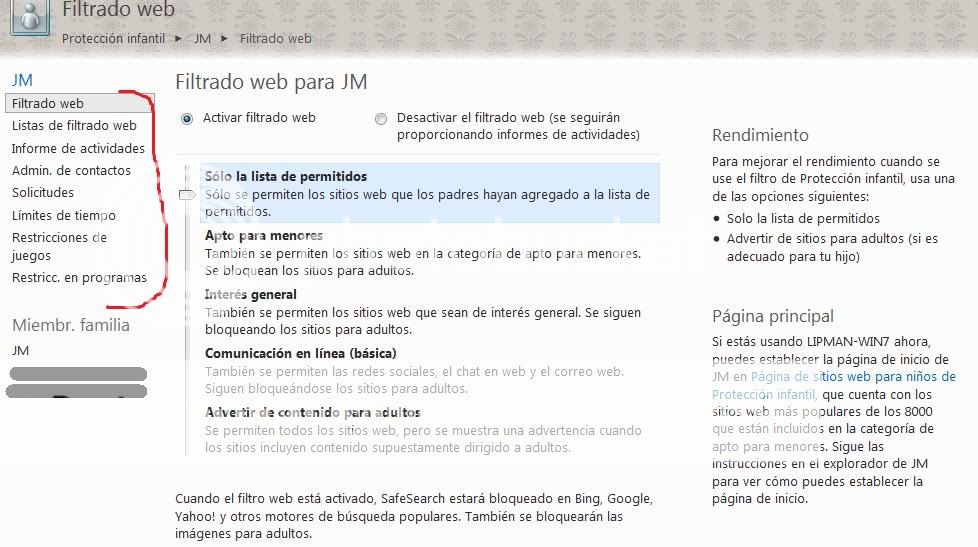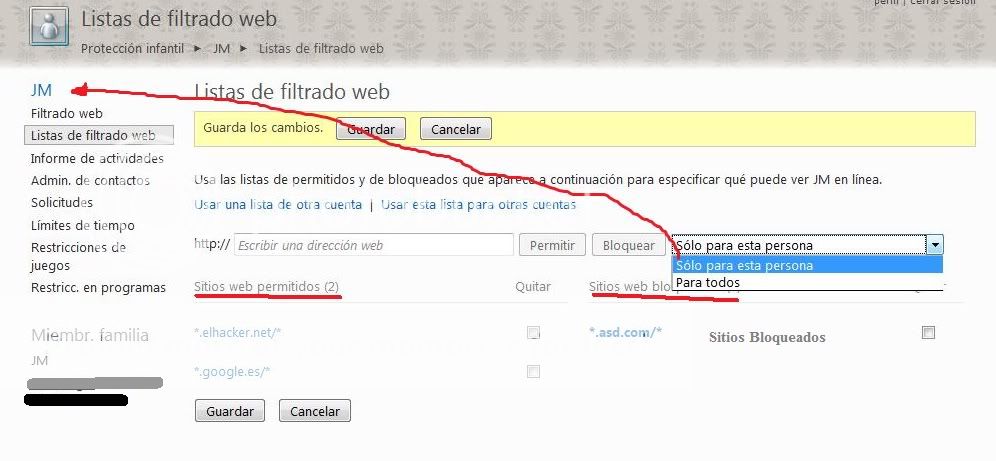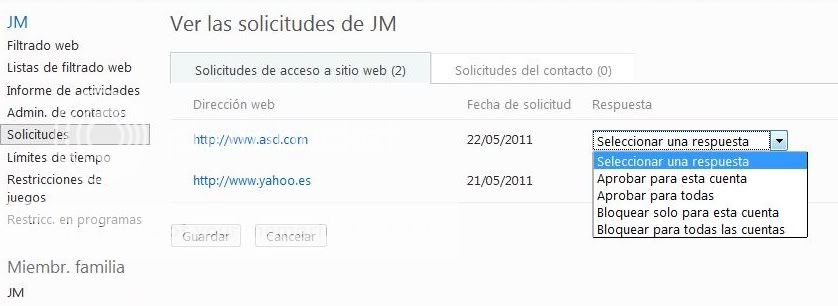Índice
1.-Introducción y pequeño comentario.
2.-Instalando y viendo un poco por encima WLPI
Antes de empezar un pequeño comentario y es que hasta finales de junio voy a tener dificultades para escribir en el blog por temas de exámenes
1.-Introducción y pequeño comentario
La verdad que no he visto en demasiados sitios algo en profundidad acerca de Windows Live Protección Infantil. ¿Por qué será? ¿Tal vez por lo de “Infantil”?
Es sabido que el sistema de usuarios de Unix es mucho más poderoso que el de Windows, y lejos de intentar convencer de lo contrario, me gustaria comentar simplemente que Windows Live Protección Infantil (WLPI a partir de ahora) nos ayuda a controlar a los usuarios del sistema, pero no nos dejemos engañar por la palabra “Infantil” que compone el nombre, puesto que no es para nada un juego de niños.
Repito que WLPI no tiene que ver internamente con los usuarios del sistema, pero nos ayuda a controlarlos, poner límites y demás, lo cual me parece interesante, de ahí la razón de este post.
2.-Instalando y viendo un poco por encima WLPI
Una de las ventajas de WLPI es que, a diferencia de lo que un software de control corriente pueda hacer (encima gratuito), es gestionar todo el control sobre una cuenta de usuario desde cualquier sitio. ¿Cómo es posible? Todo se hace a través de una cuenta de usuario de Windows Live (la de hotmail de toda la vida vamos). Después de instalar el software e iniciar sesión desde la cuenta que queramos administrar la cuenta, tendremos nuestro panel de control en la cuenta de hotmail:
3.-Filtrado Web
Una de las características más útiles de WLPI es el filtrado web. De por si, como podemos ver en la imagen anterior, tiene por defecto una configuración predeterminada de la que podemos elegir, o directamente tener una lista de URL’s permitidas y/o bloqueadas como podemos ver a continuación:
En el caso de que el usuario trate de acceder a una web en la que no tiene acceso, le aparecerá la siguiente con dos opciones: enviar solicitud y pedir en persona.
La primera de las opciones envia al administrador una solicitud que desde el panel de control online, podrá ver todas las que le llegan, pudiendo elegir la opción que considere adecuada.
Por último y para finalizar este apartado, vamos a ver el informe de actividades que se genera cuando navegamos por internet, casi como si tuvieramos un keylogger instalado:
Podemos ver cada página visitada, el número de veces, la hora, el dia, e incluso dispone de un buscador en el que podemos meter un rango de horas para una visualización más avanzada del historial. También podemos seleccionar el equipo y la cuenta de usuario que queremos supervisar.
Saludos, lipman